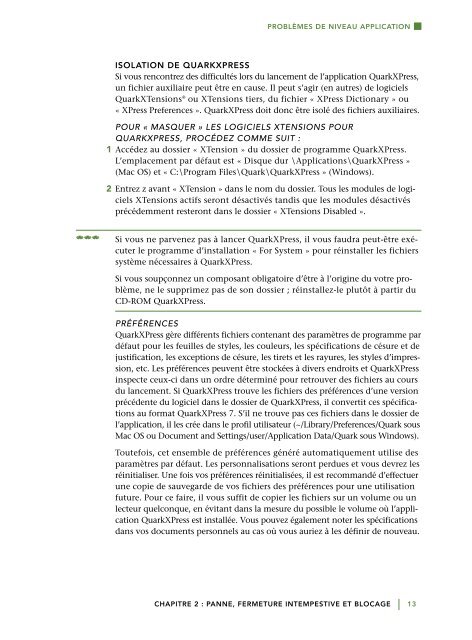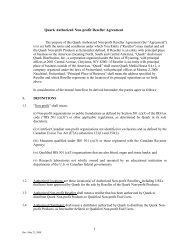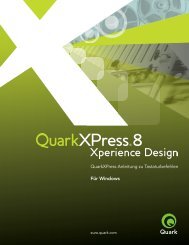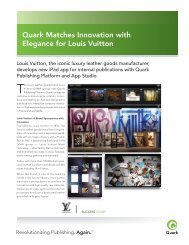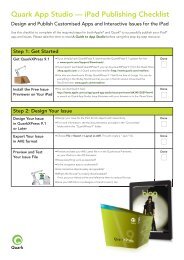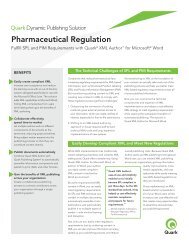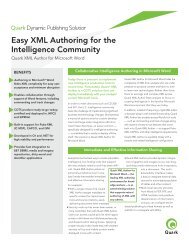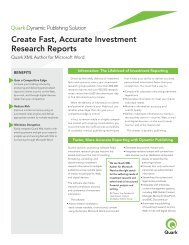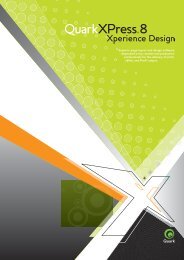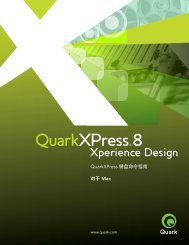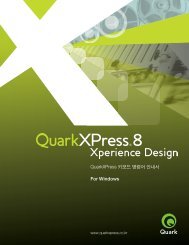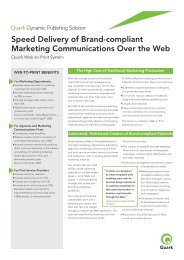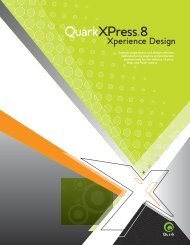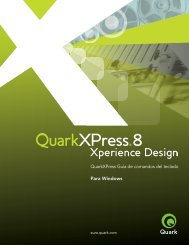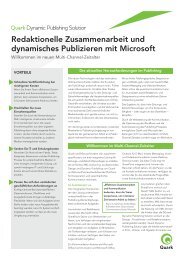Guide du dépannage QuarkXPress 8
Guide du dépannage QuarkXPress 8
Guide du dépannage QuarkXPress 8
Create successful ePaper yourself
Turn your PDF publications into a flip-book with our unique Google optimized e-Paper software.
PROBLÈMES DE NIVEAU APPLICATION<br />
ISOLATION DE QUARKXPRESS<br />
Si vous rencontrez des difficultés lors <strong>du</strong> lancement de l’application <strong>QuarkXPress</strong>,<br />
un fichier auxiliaire peut être en cause. Il peut s’agir (en autres) de logiciels<br />
QuarkXTensions ® ou XTensions tiers, <strong>du</strong> fichier « XPress Dictionary » ou<br />
« XPress Preferences ». <strong>QuarkXPress</strong> doit donc être isolé des fichiers auxiliaires.<br />
POUR « MASQUER » LES LOGICIELS XTENSIONS POUR<br />
QUARKXPRESS, PROCÉDEZ COMME SUIT :<br />
1 Accédez au dossier « XTension » <strong>du</strong> dossier de programme <strong>QuarkXPress</strong>.<br />
L’emplacement par défaut est « Disque <strong>du</strong>r \Applications\<strong>QuarkXPress</strong> »<br />
(Mac OS) et « C:\Program Files\Quark\<strong>QuarkXPress</strong> » (Windows).<br />
2 Entrez z avant « XTension » dans le nom <strong>du</strong> dossier. Tous les mo<strong>du</strong>les de logi -<br />
ciels XTensions actifs seront désactivés tandis que les mo<strong>du</strong>les désactivés<br />
précédemment resteront dans le dossier « XTensions Disabled ».<br />
*** Si vous ne parvenez pas à lancer <strong>QuarkXPress</strong>, il vous faudra peut-être exécuter<br />
le programme d’installation « For System » pour réinstaller les fichiers<br />
système nécessaires à <strong>QuarkXPress</strong>.<br />
Si vous soupçonnez un composant obligatoire d’être à l’origine <strong>du</strong> votre problème,<br />
ne le supprimez pas de son dossier ; réinstallez-le plutôt à partir <strong>du</strong><br />
CD-ROM <strong>QuarkXPress</strong>.<br />
PRÉFÉRENCES<br />
<strong>QuarkXPress</strong> gère différents fichiers contenant des paramètres de programme par<br />
défaut pour les feuilles de styles, les couleurs, les spécifications de césure et de<br />
justification, les exceptions de césure, les tirets et les rayures, les styles d’impression,<br />
etc. Les préférences peuvent être stockées à divers endroits et <strong>QuarkXPress</strong><br />
inspecte ceux-ci dans un ordre déterminé pour retrouver des fichiers au cours<br />
<strong>du</strong> lancement. Si <strong>QuarkXPress</strong> trouve les fichiers des préférences d’une version<br />
précédente <strong>du</strong> logiciel dans le dossier de <strong>QuarkXPress</strong>, il convertit ces spécifications<br />
au format <strong>QuarkXPress</strong> 7. S’il ne trouve pas ces fichiers dans le dossier de<br />
l’application, il les crée dans le profil utilisateur (~/Library/Preferences/Quark sous<br />
Mac OS ou Document and Settings/user/Application Data/Quark sous Windows).<br />
Toutefois, cet ensemble de préférences généré automatiquement utilise des<br />
paramètres par défaut. Les personnalisations seront per<strong>du</strong>es et vous devrez les<br />
réinitialiser. Une fois vos préférences réinitialisées, il est recommandé d’effectuer<br />
une copie de sauvegarde de vos fichiers des préférences pour une utilisation<br />
future. Pour ce faire, il vous suffit de copier les fichiers sur un volume ou un<br />
lecteur quelconque, en évitant dans la mesure <strong>du</strong> possible le volume où l’application<br />
<strong>QuarkXPress</strong> est installée. Vous pouvez également noter les spécifications<br />
dans vos documents personnels au cas où vous auriez à les définir de nouveau.<br />
CHAPITRE 2 : PANNE, FERMETURE INTEMPESTIVE ET BLOCAGE | 13